Cherry M83-13800 User Manual [pl]

Wireless Keyboard Plus
Wireless Mouse
M83-13800
Instrukcja obsługi
644-0236.00 PL Februar 2001
© Cherry GmbH
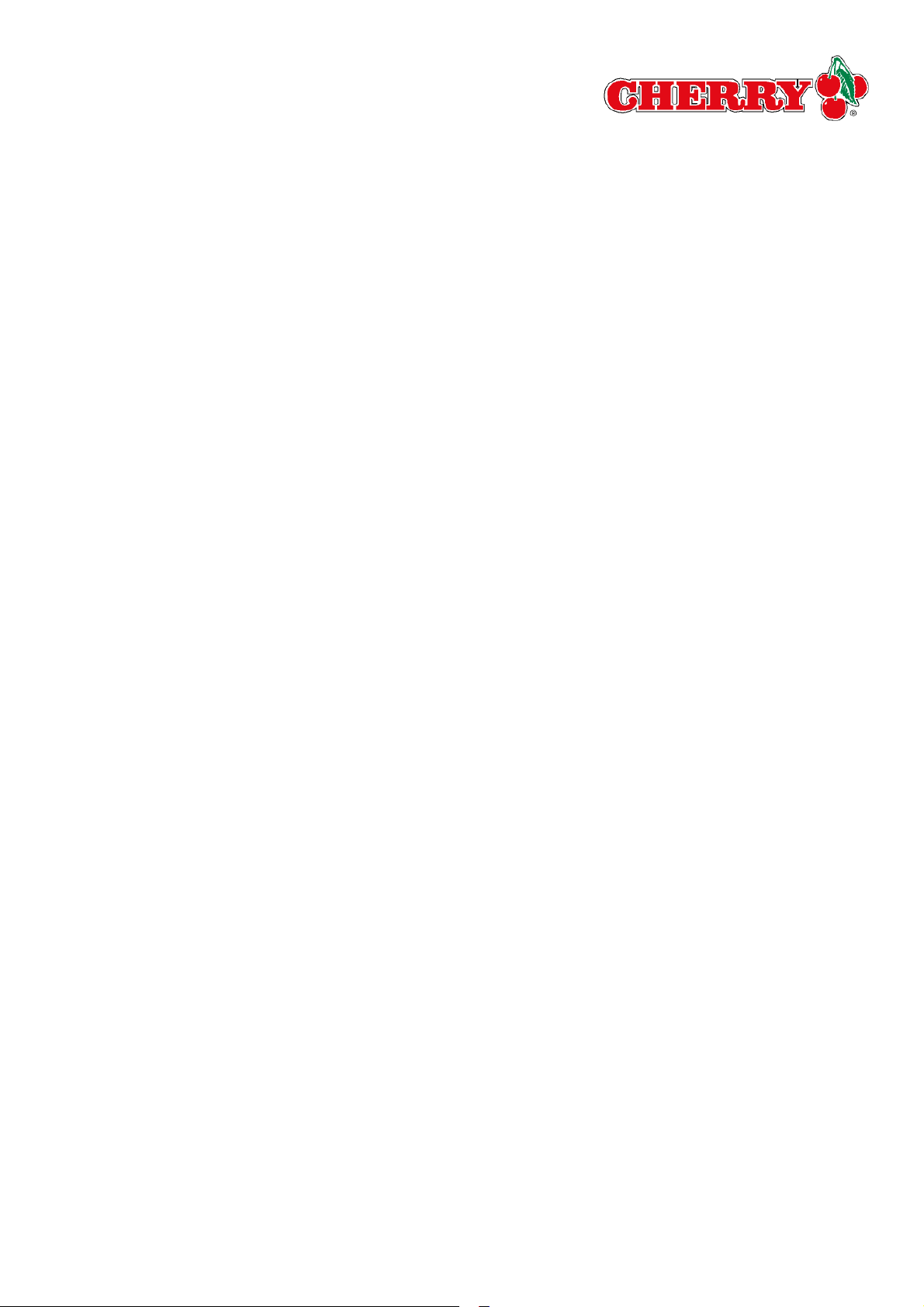
1 Wskazówka ogólna dla użytkownika............................................ 3
2 Wprowadzenie ............................................................................. 3
3 Odbiornik fal radiowych................................................................ 4
4 Klawiatura bezprzewodowa ......................................................... 5
4.1 Funkcje podstawowe............................................................................... 5
4.1.1 Klawisze internetowe............................................................................................... 5
4.1.2 Klawisze programów / poczty e-Mail ...................................................................... 5
4.1.3 Klawisze multimedialne ........................................................................................... 6
4.1.4 Klawisz: Wyłączony, lecz w gotowości .................................................................... 8
4.2 Indywidualne funkcje klawiszy specjalnych ............................................. 8
4.3 Wymiana baterii....................................................................................... 9
5 Mysz bezprzewodowa................................................................ 10
5.1 Wymiana baterii..................................................................................... 10
5.2 Czyszczenie myszy ............................................................................... 11
6 Oprogramowanie KeyMan ......................................................... 11
6.1 Informacje ogólne.................................................................................. 11
6.2 Okno dialogowe Właściwości klawiatury ............................................... 11
6.3 Karta zakładkowa KeyMan .................................................................... 12
6.4 Karta zakładkowa internet ..................................................................... 14
6.5 Karta zakładkowa e-Mail / programy ..................................................... 14
6.6 Karta zakładkowa Multimedia................................................................ 14
6.7 Karta zakładkowa Wyłączony, lecz w gotowości / Energia .................. 15
6.8 Mechanizmy bazowe do konfiguracji klawiszy specjalnych................... 16
6.8.1 Wskazówki dla użytkownika .................................................................................. 16
6.8.2 Konfigurowanie otwierania zdefiniowanego programu .......................................... 16
6.8.3 Skonfigurowanie otwierania pliku / dokumentu...................................................... 16
6.8.4 Konfigurowanie otwierania katalogu...................................................................... 17
6.8.5 Konfigurowanie wzywania XPressList ................................................................... 17
1
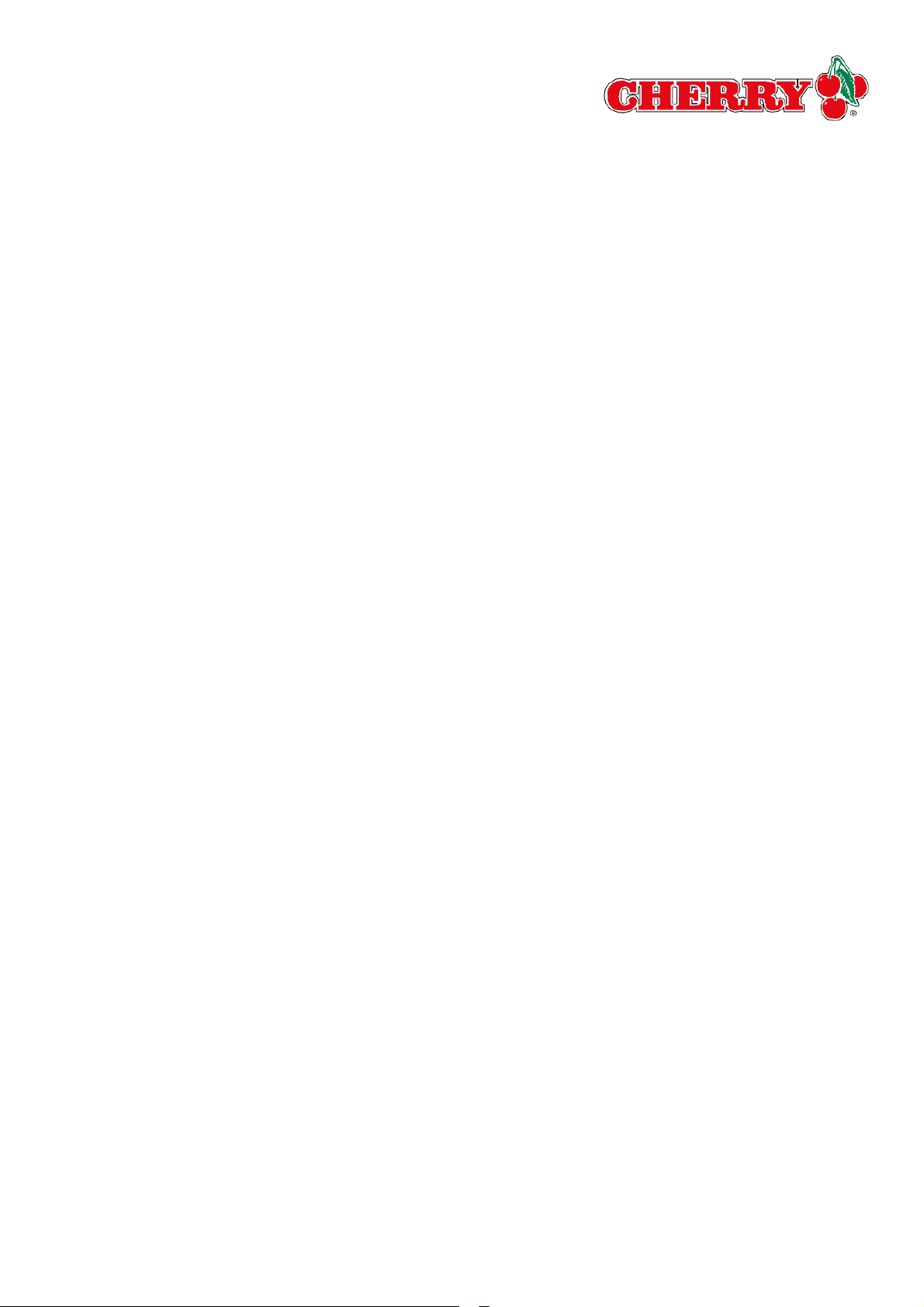
6.8.6 Konfigurowanie wzywania strony internetowej ...................................................... 18
6.8.7 Konfigurowanie funkcji podstawowej klawisza ...................................................... 19
6.9 Konfigurowanie okna dialogowego XPressList ..................................... 19
2
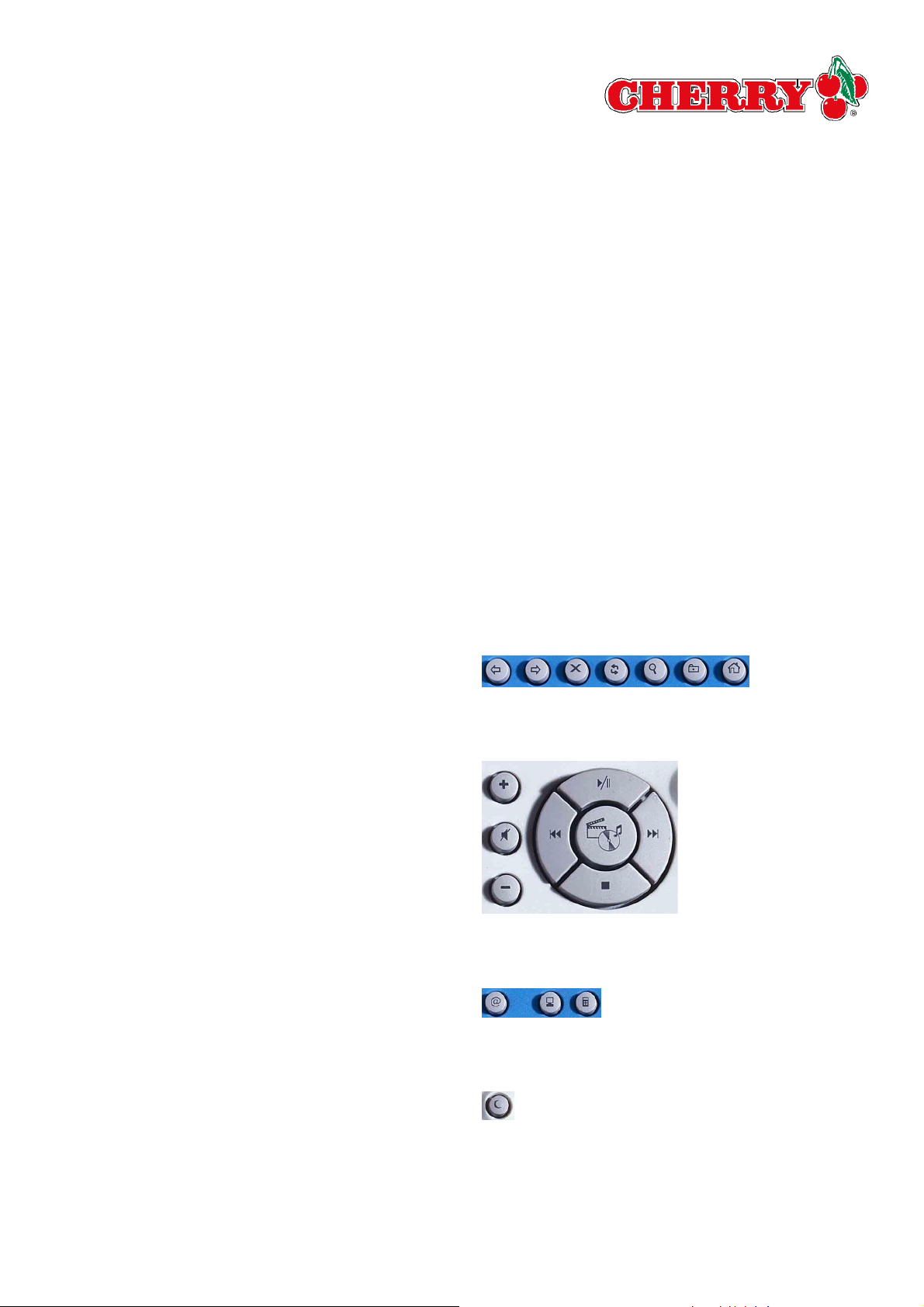
1 Wskazówka ogólna dla
2 Wprowadzenie
użytkownika
Cherry nieprzerwanie optymalizuje swoje
produkty wraz z rozwojem nowych technologii.
Z tego względu zastrzegamy sobie prawo do
zmian technicznych. Stwierdzenie
niezawodności oraz definicja danych
technicznych przeprowadzana jest zgodnie z
kontrolą wewnętrzną firmy Cherry, której
celem jest spełnienie obowiązujących
międzynarodowych przepisów wzgl. norm.
Wymagania odbiegające od tego mogą zostać
spełnione w ramach wzajemnej współpracy.
Niewłaściwe traktowanie, składowanie i
wpływy czynników zewnętrznych mogą
wywołać zakłócenia i szkody w czasie
użytkowania. Nie uznajemy żadnych roszczeń
gwarancyjnych, gdy użytkownik dokona
przeróbki naszego produktu oraz nie
ponosimy odpowiedzialności w przypadku
dokonania przeróbek nieupoważnionych.
Wszelkie naprawy prowadzić musi firma
Cherry lub oficjalnie upoważniona osoba wzgl.
organizacja. W przypadku nieprawidłowo
wykonanej wymiany baterii litowej występuje
niebezpieczeństwo eksplozji! Ewentualne
roszczenia odszkodowawcze względem firmy
Cherry lub jej przedstawicieli – niezależnie z
jakiej przyczyny prawnej (włącznie ze
schorzeniami uwarunkowanymi stresem) – są
wykluczone, o ile nie zachodzi czyn umyślny
lub brak przestrzegania ustaleń o
odpowiedzialności za produkty. Niniejsza
instrukcja obsługi obowiązuje tylko w stosunku
do dostarczonego produktu.
CyBo@rd Plus Wireless Keyboard Plus
Wireless Mouse składa się z trzech
komponenetów: klawiatury, myszy i odbiornika
fal radiowych dla obydwu urządzeń.
W odróżnieniu do klawiatury standardowej z
kablem, klawiatura bezprzewodowa nie
posiada żadnych diod kontrolnych LED,
ponieważ one są zintegrowane w odbiorniku.
Klawiatura ta spełnia wszystkie funkcje
klawiatury standardowej i ponadto
wyposażona jest w 19 klawiszy specjalnych.
Te klawisze wspomagają podstawową
obsługę programów internetowych i
multimedialnych, a także zarządzanie energią.
Stosownie do tego można podzielić klawisze
specjalne na następujące bloki funkcyjne:
Klawisze internetowe
Klawisze multimedialne
Klawisze programów / poczty e-Mail
Dalszych informacji udzielają ośrodki
dystrybucji Cherry lub bezpośrednio Cherry
GmbH.
Klawisz: Wyłączony, lecz w gotowości
Wszystkie klawisze specjalne posiadają
określone funkcje podstawowe, które są
3

wstępnie nastawione. Każdy z tych klawiszy
specjalnych możesz jednak indywidualnie
skonfigurować za pomocą programu KeyMan
(Keyboard Manager -menedżer klawiatury) i
przydzielić im funkcję oferowaną przez
oprogramowanie. Funkcja podstawowa
klawisza jest wtedy wyłączona, ale może być
w każdej chwili ponownie przywrócona.
Mysz bezprzewodowa wyposażona jest w
klawisz obrotowy i spełnia wszystkie funkcje
standardowe myszy 3-klawiszowej.
Odbiornik fal radiowych jest niezbędnym
“elementem pośrednim”, stanowiącym
połączenie klawiatury i myszy z komputerem.
Ponadto odbiornik spełnia jeszcze kilka funkcji
specjalnych.
3 Odbiornik fal radiowych
Odbiornik fal radiowych posiada w sumie 4
diody kontrolne LED.
Grupa trzech diod LED z przodu odbiornika
przejmuje funkcję diod kontrolnych LED,
znajdujących się zazwyczaj na klawiaturze.
Odbiornik został tak zaprojektowany, żeby
można było go ustawić w bezpośrednim
zasięgu wzroku na stole lub monitorze itp., w
celu kontroli czy aktywowany jest klawisz
NUM LOCK, CAPS LOCK albo SCROLL
LOCK.
Czwarta dioda kontrolna LED z tyłu odbiornika
wskazuje, czy odbiornik jest gotowy do
działania wzgl. przedstawia stan baterii
klawiatury lub myszy.
4
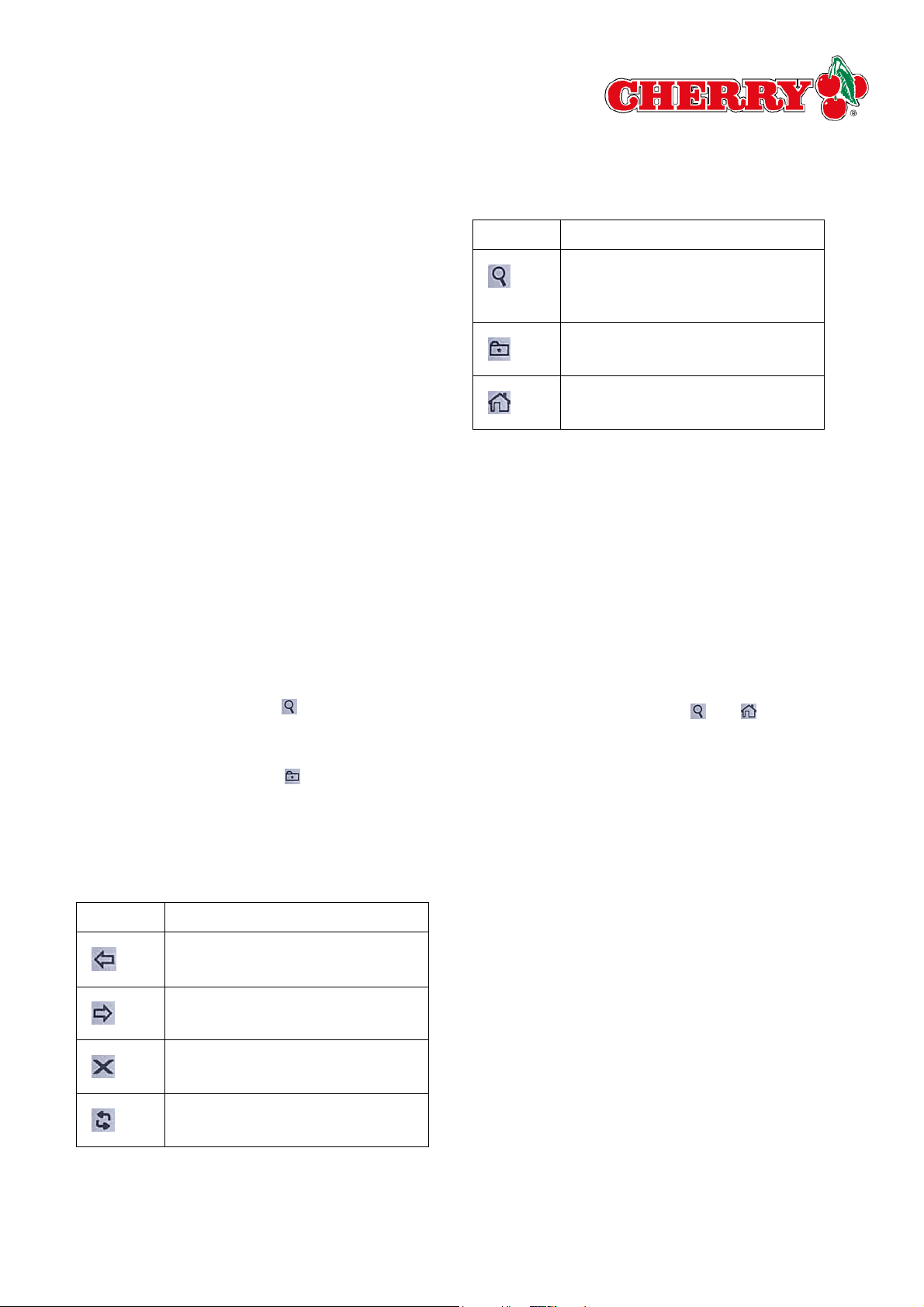
4 Klawiatura bezprzewodowa
4.1 Funkcje podstawowe
Wszystkie klawisze specjalne – 19 sztuk –
posiadają wstępnie nastawione funkcje
podstawowe, które jednak możesz zmieniać
za pomocą oprogramowania KeyMan (patrz
Funkcje indywidualne klawiszy specjalnych).
Klawisz Funkcja podstawowa
Otwiera wzgl. zamyka
standardową funkcję
wyszukiwania przeglądarki.
Otwiera wzgl. zamyka folder
ulubionych w przeglądarce.
Wzywa stronę startu
przeglądarki.
4.1.1 Klawisze internetowe
Klawisze internetowe wspomagają obsługę
przeglądarki internetowej.
Jeżeli żadna przeglądarka nie jest otwarta, to
klawisze internetowe mają następujące
funkcje:
• W przypadku naciśnięcia dowolnego
klawisza internetowego otworzy się
przeglądarka standardowa ze wstępnie
wybraną stroną startową.
•Jeśli naciśniesz klawisz , to otworzy się
przeglądarka standardowa z uaktywnionym
oknem wyszukiwania.
•Jeśli naciśniesz klawisz , to otworzy się
przeglądarka standardowa z uaktywnionym
oknem Ulubione.
Jeżeli przeglądarka jest otwarta, to klawisze
internetowe spełniają następujące funkcje:
Klawisz Funkcja podstawowa
Przejdź wstecz do poprzedniej
strony.
W ten sposób wzywasz przeglądarkę
internetową
>Naciśnij dowolny klawisz internetowy.
Przeglądarka standardowa zostanie
otworzona.
W ten sposób wzywasz dalszą instancję
przeglądarki internetowej
1Naciśnij klawisz CTRL i przytrzymaj go.
2Naciśnij klawisz specjalny lub .
Nowa instacja przeglądarki internetowej
zostanie otworzona.
4.1.2 Klawisze programów / poczty
e-Mail
W swoich funkcjach podstawowych klawisze
poczty e-Mail wzgl. programowe otwierają
wstępnie nastawione programy.
Przejdź dalej do następnej
strony.
Przerywa aktualne przesyłanie
danych.
Odświeża otwartą stronę.
5
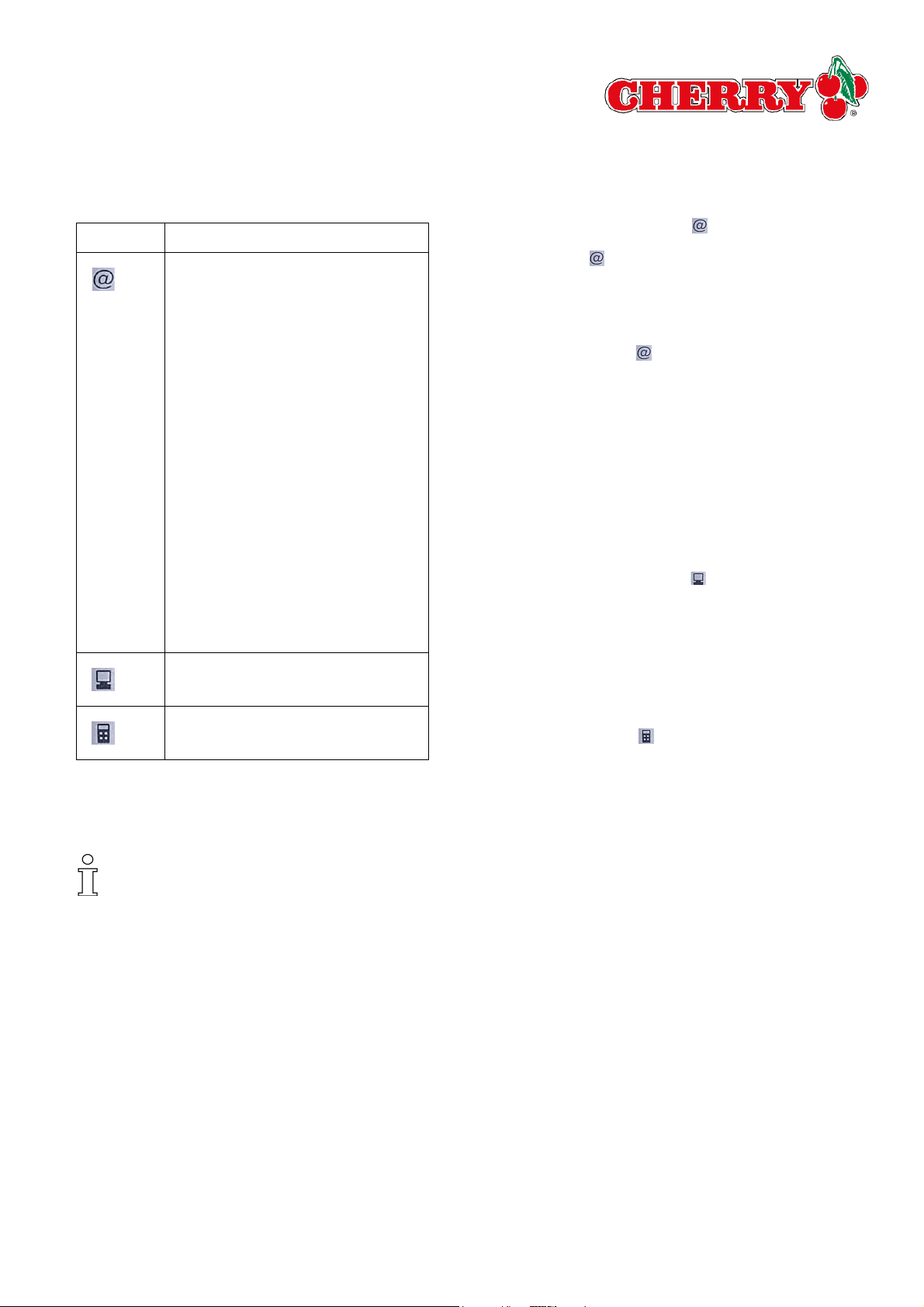
Klawisz Funkcja podstawowa
Otwiera wykaz z programami
poczty e-Mail, zainstalowanymi
na Twoim komputerze. Z
XPressList możesz wybrać
program i startować go.
Obecnie KeyMan wspomaga
następujące programy poczty eMail:
• AOL Instant Messenger
• Lotus Notes R5
• Microsoft Exchange
• Microsoft Outlook
• Microsoft Outlook Express
• MSN Messenger Service
• Netscape Messenger
• QUALCOMM Eudora 5.0
W eksploratorze Windows
otwiera folder Mój komputer.
Otwiera kalkulator Windows.
1Naciśnij klawisz specjalny .
Dla klawisza skonfigurowany XpressList
otworzy się.
2 Zaznacz wybrany program wykonując klik
lewym klawiszem myszy wzgl. powtórnie
naciskając klawisz .
3Naciśnij klawisz ENTER.
- ALBO -
dwukrotnie kliknij na wybrany program.
Wybrany program otworzy się.
W ten sposób otwierasz folder Mój
komputer
>Naciśnij klawisz specjalny .
Otworzy się eksplorator Windows ze
wszystkimi stacjami dysków i katalogami
Mój komputer.
W ten sposób otwierasz kalkulator
>Naciśnij na klawisz .
W ten sposób wzywasz program poczty eMail
Wydarzenia przy pierwszym otwarciu
Jeśli po raz pierwszy naciśniesz ten klawisz,
to otworzy się okno dialogowe Przeszukaj
dyski, a na lokalnych stacjach dysków
poszukiwane będą zdefiniowane programy
poczty e-Mail. Po zakończeniu procesu
poszukiwania otworzy się okno dialogowe:
Konfigurowanie XPressList. Tam możesz
zapisać wzgl. skonfigurować znalezione
programy.
Kalkulator Windows otworzy się.
4.1.3 Klawisze multimedialne
Klawisze multimedia wspomagają obsługę
programów multimedialnych.
Obecnie KeyMan wspomaga następujące
programy multimedialne:
• Intervideo WinDVD V2.2
• Creative CD-Player
• Real Player 7 Basic
• RealPlayer G2
• Winamp V2.64
• Windows CD-Player
• Windows Media-Player
• Windows Media-Player 2
• Windows Media-Player 7
6
